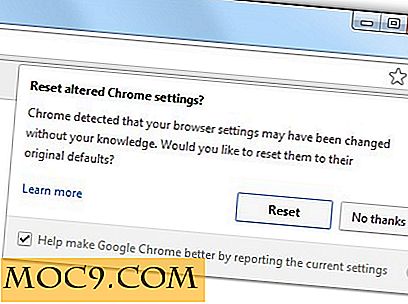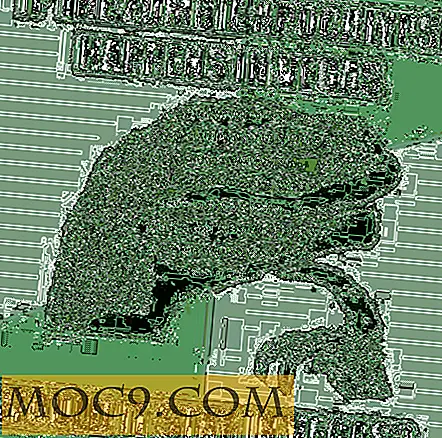So beschleunigen Sie den Herunterfahren-Prozess in OS X
Ich bin es gewöhnt, meinen Mac einfach schlafen zu legen, indem ich den Deckel schließe, damit er sofort einsatzbereit ist, wenn ich ihn brauche. Es ist jedoch gut, es hin und wieder herunterzufahren. Jetzt, in der letzten Woche, habe ich meinen Mac richtig heruntergefahren. Die Sache ist, ich habe bemerkt, dass mein Mac ungefähr 30 Sekunden benötigt, um herunterzufahren, was viel länger ist als die Standard 3-10 Sekunden, in denen es herunterfahren sollte. Es ist nicht tödlich, aber ziemlich nervig.
Ich habe mich gefragt, ob das etwas mit den zahlreichen Programmen zu tun hat, die ich benutze. Immer wenn Sie Ihren Mac herunterfahren, versucht OS X verschiedene Programme und Hintergrunddienste sauber zu beenden. Manchmal wartet OS X auf eine Interaktion wie das Speichern eines Dokuments, zu anderen Zeiten jedoch, weil die Hintergrunddienste nicht mehr reagieren und das System eine bestimmte Zeit wartet, bevor es zum Beenden gezwungen wird. Dies kann dazu führen, dass Ihr Mac außergewöhnlich lange heruntergefahren wird.

Wenn auf Ihrem Mac längere Zeit stillgelegt wird, kann ein Problem durch einige Anwendungen oder einige nicht reagierende Hintergrundprozesse auftreten. Probieren Sie die folgenden zwei Fixes aus, um eine kurze Stillstandszeit zu erhalten:
1. Herunterfahren mit "Windows beim erneuten Anmelden wieder öffnen":
Dieser Prozess funktioniert mit fast allen Macs, die heute auf dem Markt verfügbar sind. Es ist auch sehr einfach, viel einfacher als die zweite Lösung, die wir erwähnt haben. Befolgen Sie einfach die folgenden Schritte, um den Mac schnell herunterzufahren.
1. Fahren Sie Ihren Mac herunter, indem Sie die Option " Windows beim erneuten Anmelden erneut öffnen " aktivieren :

2. Schalten Sie Ihren Mac jetzt wieder ein.

3. Schalten Sie Ihren Mac jetzt mit der Option ' Windows bei der erneuten Anmeldung erneut öffnen' ab.

Sie sollten jetzt eine schnellere Zeit zum Herunterfahren erleben. Wenn diese Methode jedoch nicht für Sie funktioniert, probieren Sie die weiter unten beschriebene erweiterte Fehlerbehebung aus.
2. Ändern Sie die Standardzeit für OS X, um Prozesse zu beenden
Standardmäßig hat Apple OS X so eingestellt, dass es darauf wartet, dass Apps und Hintergrundprozesse eigenständig beendet werden. Ist dies nicht der Fall, sendet das System nach einer Wartezeit von 20 Sekunden ein Kill-Signal. Und wenn Ihr Mac verschiedene Prozesse ausführt, können sich diese gesamten Abschaltzeiten auf einige Minuten verlängern.
Eine einfache Lösung besteht darin, die Standardzeit von 20 Sekunden auf einen niedrigeren Wert zu ändern. Machen Sie Ihren Mac früher aus diesen Prozessen. Wir empfehlen niemals, das Beenden von Apps für Apps zu erzwingen, da das System beim Herunterfahren bereits darauf vorbereitet ist. Dies kann jedoch zu einer schnelleren Abschaltzeit führen, und OS X beendet diese Anwendungen nach 20 Sekunden mit Gewalt, also versuchen Sie es doch einmal.

launchd verwaltet die Zeitüberschreitung für alle Prozesse. Indem Sie launchd anweisen, diesen Zeitraum zu verkürzen, können Sie die Abschaltzeiten leicht um einen erheblichen Zeitraum beschleunigen.
In den folgenden Befehlen ändern wir den Zeitüberschreitungswert auf 5 Sekunden, was bedeutet, dass OS X 5 Sekunden wartet, bevor Prozesse beim Herunterfahren zwangsweise beendet werden. Wenn Sie meinen, dass 5 Sekunden eine zu kurze Zeitspanne sind, können Sie diesen Wert in eine ganze Zahl größer als Null ändern. Öffnen Sie ein Terminal (Anwendung -> Dienstprogramme) und geben Sie die folgenden Befehle ein:
sudo defaults write /System/Library/LaunchDaemons/com.apple.coreservices.appleevents ExitTimeOut -int 5 sudo-Standardeinstellungen write /System/Library/LaunchDaemons/com.apple.securedyd ExitTimeOut -int 5 sudo-Standardeinstellungen schreiben / System / Library / LaunchDaemons / com.apple.mDNSResponder ExitTimeOut -int 5 sudo-Standardeinstellungen write /System/Library/LaunchDaemons/com.apple.diskarbitrationd ExitTimeOut -int 5 sudo-Standardeinstellungen write /System/Library/LaunchAgents/com.apple.coreservices.appleid.authentication ExitTimeOut -int 5

Jeder dieser Befehle ist für jeden der oben genannten Prozesse separat. Wenn Sie fertig sind, starten Sie Ihren Computer neu und überprüfen Sie, ob dadurch die Abschaltzeiten verbessert werden.
Um diese Aktionen rückgängig zu machen und die Kill-App-Zeit auf 20 Sekunden zurückzusetzen, führen Sie die Befehle einfach erneut mit einem Wert von 20 aus.